【PC環境】
OS:Windows 64bit
CPU:インテル(R) Core(TM) i3-8100 プロセッサー
メモリ:8GB
Cドライブ(起動ドライブ):Transcend SSD 256GB 2.5インチ SATA3 6Gb/s MLC採用 TS256GSSD370S
Dドライブ:HDD 1TB
Eドライブ:HDD 500GB
Fドライブ:DVDドライブ
【経緯】
約1年前から起動時にディスクチェック⇒自動修復となってから、Win10起動となっています。
1ヶ月ほど前に起動が失敗し、青い「回復環境」の画面となりました。
UEFIのBootを見ると、SSDではなくHDDが選択されていたため、SSDを選んで起動するとOK。ただし、ディスクチェック⇒自動修復なる現象は変わらず。
スキャンディスクでは何も異常なし
CHKDSK /rを試すと、異常がみつかり修復されました。
その後はディスクチェックにはなりませんでしたが、1週間ほど経つとディスクチェック⇒自動修復となります。
SSDは、2015年10月購入
稼働時間:5179時間、総書込量(NAND) 49TB (CrystalDiskuInfoより)
【質問】
SSDの寿命の目安が5年という話もあるようです。
ディスクチェックとなる原因はSSDの劣化にあるのでしょうか?

No.1ベストアンサー
- 回答日時:
難しい問題ですね。
恐らくバッドセクタなりができていて、代替に置き換わっているのでしょう。CrystalDiskInfo ではどうなんでしょう。
「CrystalDiskInfo」の見方 SMART情報の確認
https://pctrouble.net/software/crystaldiskinfo.h …
<下記引用>
「05」「C5」「C6」いずれかの「生の値」が1以上になった時点で「注意」表示となります。
チェックディスクでも同様の置き換えを行いますね。
「chkdsk」と修復オプション
https://pctrouble.net/running/chkdsk.html
可能なら、C:ドライブをイメージバックアップしておいてから、セキュアイレースをかけ、SSD を初期化してどうなるかを試したいところです。
Windows 10でシステムイメージを作成しパソコン全体をバックアップする方法
https://faq.nec-lavie.jp/qasearch/1007/app/servl …
Windows 10でシステムイメージを使ってドライブを復元する方法
https://faq.nec-lavie.jp/qasearch/1007/app/servl …
セキュアイレースは下記です。
“TxBENCH”での“Secure Erase”の実行方法を解説します!
https://marvelsoflife.com/2017/06/06/post-5534/
これで SSD をリフレッシュして OS を書き戻して改善するかどうかですが、それでも直らない場合は SSD の寿命と言う判断もあり得ます。フラッシュメモリを使ってウェアレベリングで寿命を延ばしてはいますので、空き容量が少ないと駄目になるケースも考えられます。
フラッシュメモリとは?
https://www.logitec.co.jp/data_recovery/column/v …
メモリセルの寿命を延ばすウェアレベリング
https://www.logitec.co.jp/data_recovery/column/v …
回答ありがとうございます。
CrystalDiskInfoでは「正常」と表示されます。
「05」「C5」「C6」の「生の値」はいずれも0でした。
システムイメージをEドライブに作成しようとすると、いつも以下のエラーメッセージが出ます。
「ボリュームシャドウコピーサービスの操作に失敗しました。詳細については"VSS"および""SPP"のアプリケーションイベントを確認してください。(0x807800A1)
追加情報:
ライターで一時的なエラーが発生しました。バックアップ処理を再試行すると、エラー発生しない可能性があります。(0x800423F3)」
No.3
- 回答日時:
初期のSSDでMLCさらに容量も小さく消去と書き込みを頻繁にした結果がその症状でしょう。
MLCとは本来は1と0とで構成されるデータをそれ以上に変化させ容量を稼ぐ方式で初期には価格を抑えるために採用された方式でそれ故に同じ個所を何度も消去と書き込みを行うため寿命が短く読み込み書き込みができない部分ができる。
スキャンしても無意味です何故ならスキャンでは読み込める部分だけを読み込みを行うだけなのですから。
スキャンプログラムにとって読み込めない部分に重要なファイルが存在しても関係がないのですから‥
そもそも読み込めない部分を読み込んで判断することはできません。
毎回チェックが入るのにストレージを交換もせず使い続ける神経は太すぎます‥
おそらくどんな対応したとしても起動できなくなるのは時間の問題で対応するだけ時間の問題でしょう。
仮にデフラグして一瞬正常にもどったクリーンインストールして正常に戻ったとしても短い期間で症状が戻るでしょう。

No.2
- 回答日時:
ANo.1 です。
「0x807800A1」 に関しては、下記がありました。
Windows10でバックアップに失敗します。ボリュームシャドウコピーサービスの操作に失敗しました。となる時の対処法
https://answers.microsoft.com/ja-jp/windows/foru …
システムファイルが壊れている場合の修復コマンド。
DISM.exeとsfc /scannowでWindowsを修復する
https://onoredekaiketsu.com/repair-windows-with- …
コマンド> sfc /scannow
コマンド> DISM.exe /Online /Cleanup-image /Restorehealth
CrystalDiskInfo は HDD 内に記録されているステータスなので、参考にはなりますがリアルな情報ではありません。以前、CrystalDiskInfo で全く問題の無い SATA 2.5 インチ SSD で、何度バックアップを実行しても完了しないため、下記のソフトで全域を読み取りスキャンしたとこと、下記のようにリードエラーが続出しました。これは、代替セクタでは修復できませんでしたので、廃棄となりました。
HDDの不良セクタの有無、不良セクタの場所を確認する「HDD-Scan」
https://neoblog.itniti.net/hdd-scan/
・HDD-Scan は、SSD/HDD の全域を読み出してレスポンスを測定しています。
・問題なく応答したら緑、若干読み出しに時間が掛かっていると黄か白、応答がないと判断されると赤になります。赤がバッドセクタで、読み出せない部分になります。
・オールグリーンなら正常ですが、赤いマークが付いていたら要交換です。黄や白はそのうち読み出せなくなる可能性があるので、交換した方が安全でしょう。
恐らく質問者さんのケースでは、それ程ひどい状態にはなっていないと思いますが、色々試してみて下さい。
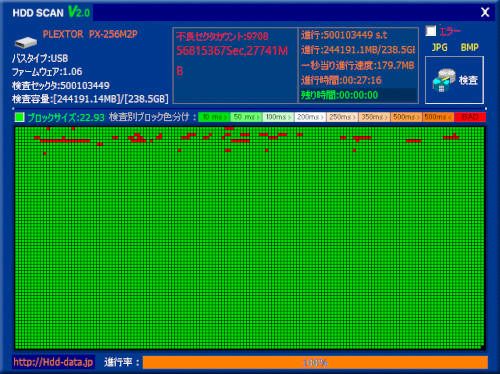
お探しのQ&Aが見つからない時は、教えて!gooで質問しましょう!
似たような質問が見つかりました
- ドライブ・ストレージ 光学ベイに取り付けたSSDからWINDOWS10を起動したい。 10 2023/05/01 18:04
- Windows 10 前回の質問の続きです。 あの後、システムのエラーが疑われたのでインターネットで調べて、ドライブのチェ 1 2023/05/21 23:55
- Windows 10 windows11が突然起動しなくなりました 3 2022/06/30 17:49
- Windows 10 回復ドライブはHDDとSSDの両方に使えますか 1 2023/02/02 06:07
- BTOパソコン SSDが認識しないので色々触ってるうちにWindowsが起動しなくなりエラーコード0xc000022 4 2023/05/24 16:15
- ドライブ・ストレージ PCのHDDが壊れているかどうかの判断と、SSDを購入する際の相談にのってください。 9 2022/05/31 17:33
- CPU・メモリ・マザーボード SSDを換装するとUEFIが立ち上がらない 5 2023/08/21 14:39
- ドライブ・ストレージ デスクトップパソコンOSについて デスクトップパソコンスペック、Inteli54460 HD4600 3 2023/04/17 01:57
- Windows 10 windows10まで進めない 4 2022/07/23 01:13
- ドライブ・ストレージ SSDを追加したら昔のHDDがおかしくなった 4 2023/03/23 13:25
このQ&Aを見た人はこんなQ&Aも見ています
関連するカテゴリからQ&Aを探す
おすすめ情報
このQ&Aを見た人がよく見るQ&A
デイリーランキングこのカテゴリの人気デイリーQ&Aランキング
-
DELLのPCを工場出荷状態に戻し...
-
outlookのアドレス帳に連絡先が...
-
最大メモリを0にしてしまった...
-
PCの起動時に「Please wait whi...
-
win10 立ち上がり遅い
-
パソコン入力中にディスクトッ...
-
FF11中にマウス左クリックで落...
-
買って4ヶ月のパソコンです。こ...
-
cpuの使用率がいきなり高くなる...
-
PCのフォルダがよくフリーズし...
-
surface laptop go を購入した...
-
先日パソコンがフリーズし電源...
-
ネット使用中にパソコンの電源...
-
一度崩れた人間関係は修復出来...
-
シャットダウン時にアプリケー...
-
添付図のPC 23H2 にupdate 可否...
-
「応答なし」が頻繁に出る
-
パソコン再起動中に電源を切っ...
-
エクセル2013 動作がひっかっかる
-
起動時にディスクチェック⇒自動...
マンスリーランキングこのカテゴリの人気マンスリーQ&Aランキング
-
DELLのPCを工場出荷状態に戻し...
-
outlookのアドレス帳に連絡先が...
-
添付図のPC 23H2 にupdate 可否...
-
パソコン再起動中に電源を切っ...
-
パソコン入力中にディスクトッ...
-
エラー Reboot and Select Prop...
-
ps3の電源を入れると「本体スト...
-
VMWareの起動が遅い
-
ネット使用中にパソコンの電源...
-
PCの起動時に「Please wait whi...
-
windows7を使っているパソコン...
-
消えたファイルの戻し方
-
ペイントが起動できなくなりました
-
最大メモリを0にしてしまった...
-
パソコンの音がプツプツです。
-
ランタイムエラーの修復を教え...
-
差し込み印刷ができないです
-
タスクスケジューラ 0x800710...
-
別ファイルからのコピーしたセ...
-
OneNote for Windows 10 が立ち...
おすすめ情報







現在起動時にディスクチェックになる場合もあるし、ならない場合もあります。